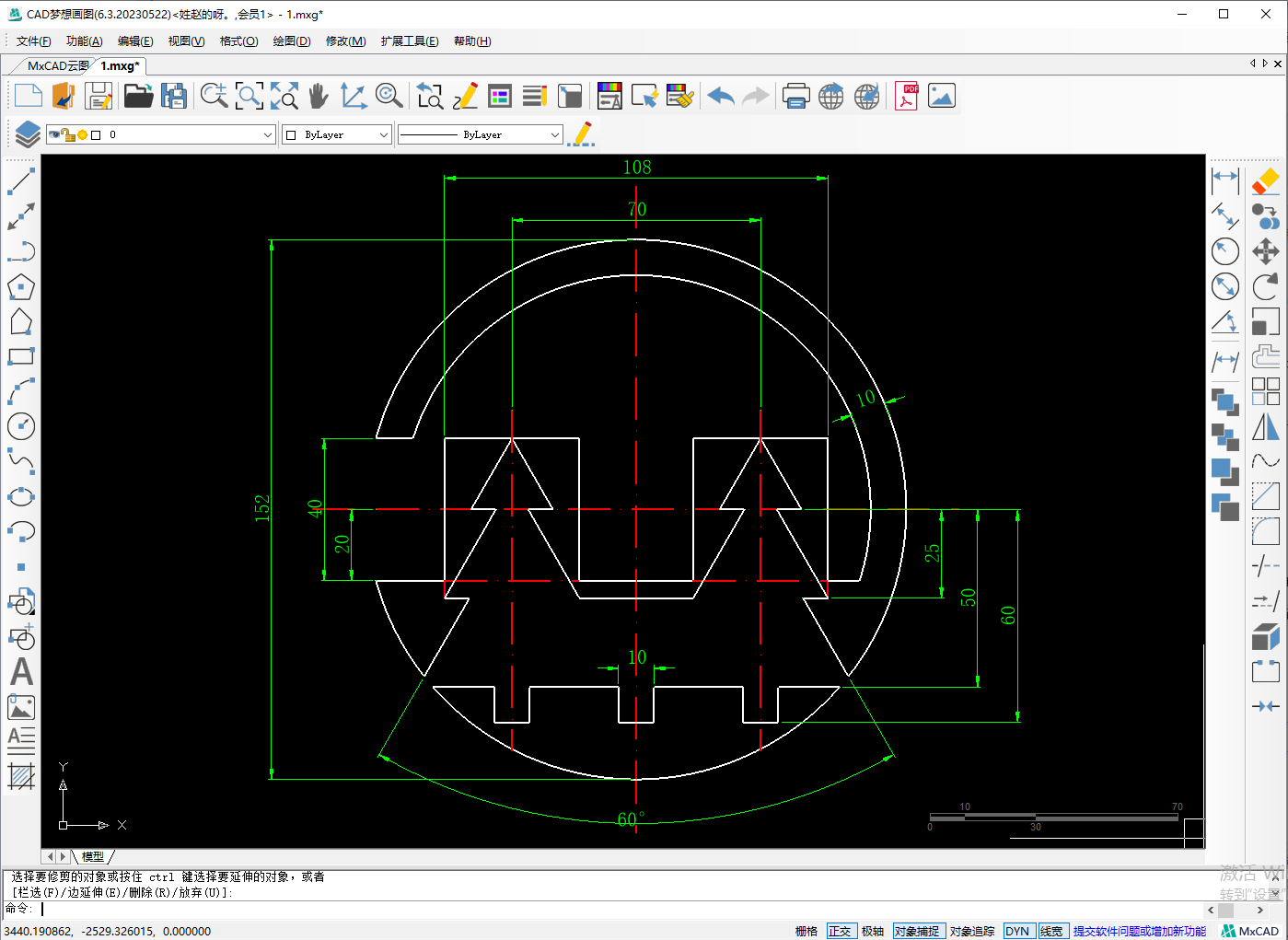今天说的CAD图形为森林标志图形,整个CAD图形的绘制过程不是很复杂,主要是要找到几个对象之间的联系。绘制中用到的CAD命令有:CAD圆,CAD直线,CAD修剪,CAD偏移,CAD镜像和CAD延伸等结合起来进行绘制的。
目标图形
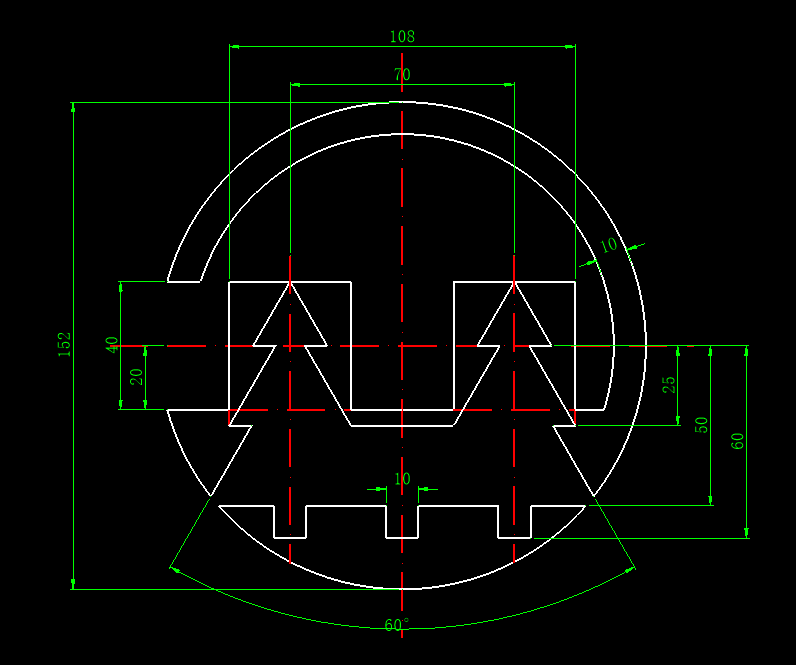
操作步骤
1.使用CAD圆命令画直径152的圆,并且将圆用偏移命令向内偏移10个单位,然后用直线绘制两条辅助线。
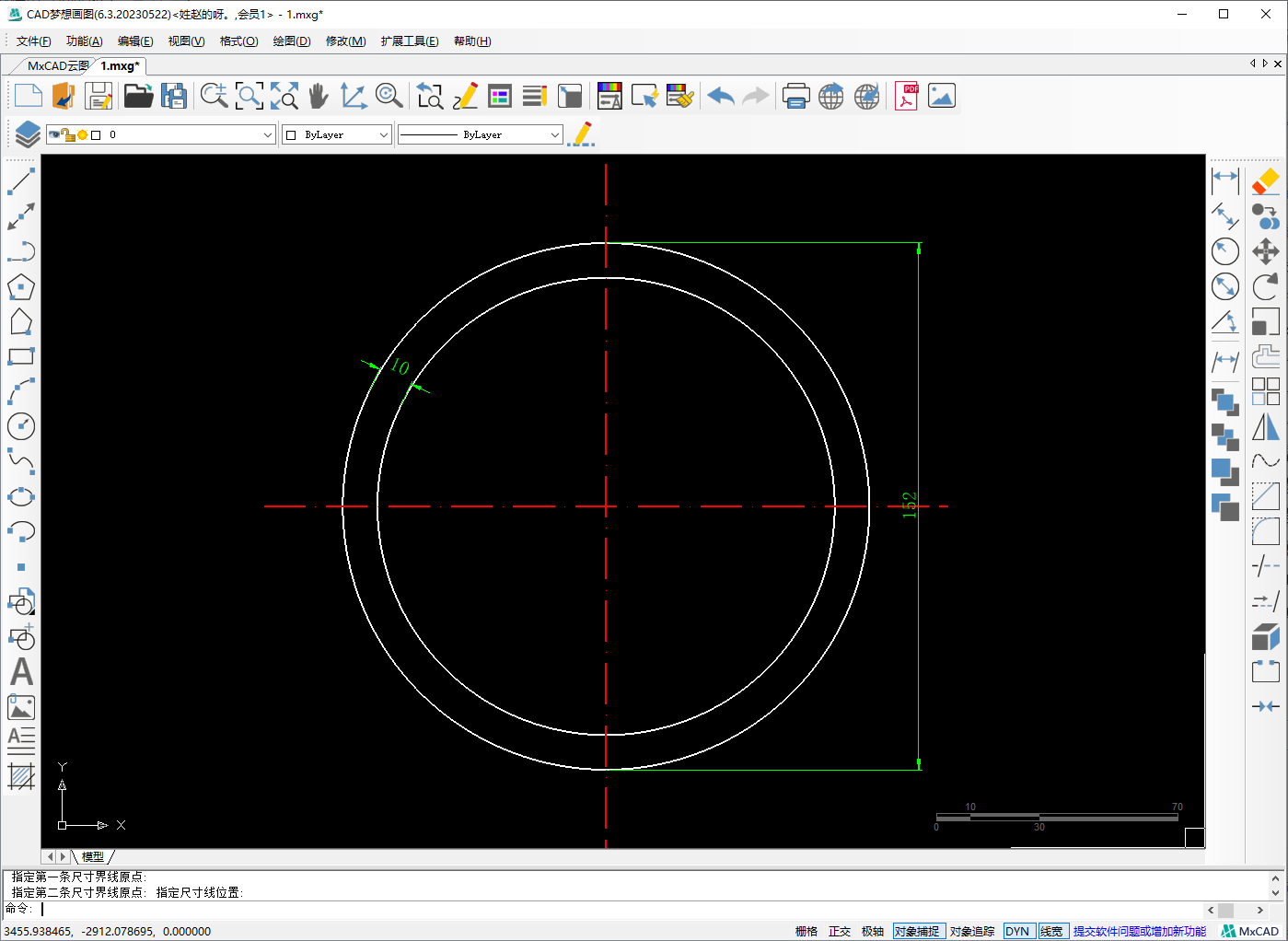
2.将水平辅助线上下偏移20个单位,用直线连接两个圆之间的间隙并且用修剪命令将偏移对象之间的圆弧修剪掉
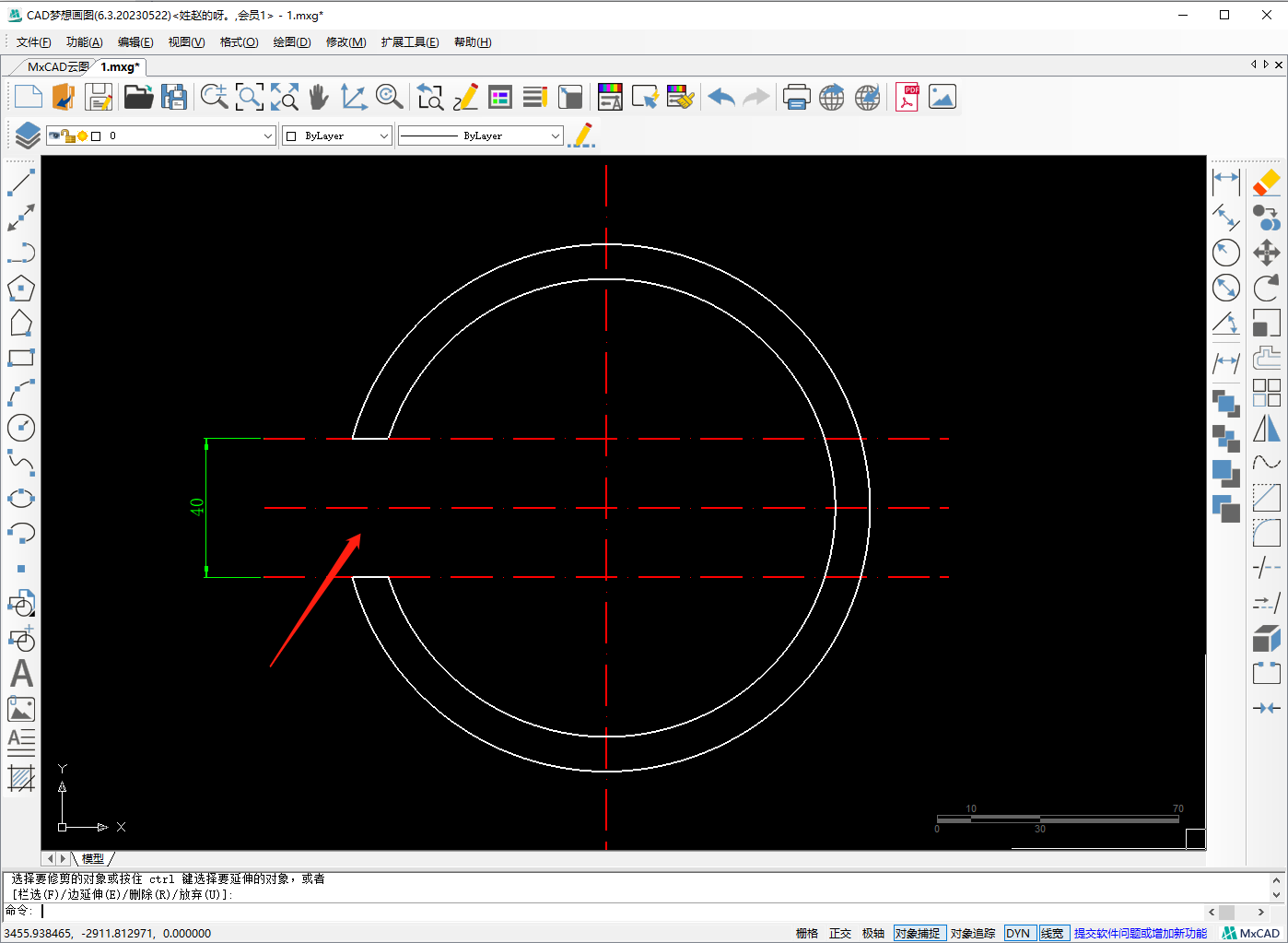
3.将垂直辅助线往左偏移54的单位,将圆下面连接用延伸命令延伸与偏移后辅助线交A点,然后从A点往上画长40往右长38再往下40往右连接到中间垂直辅助线上
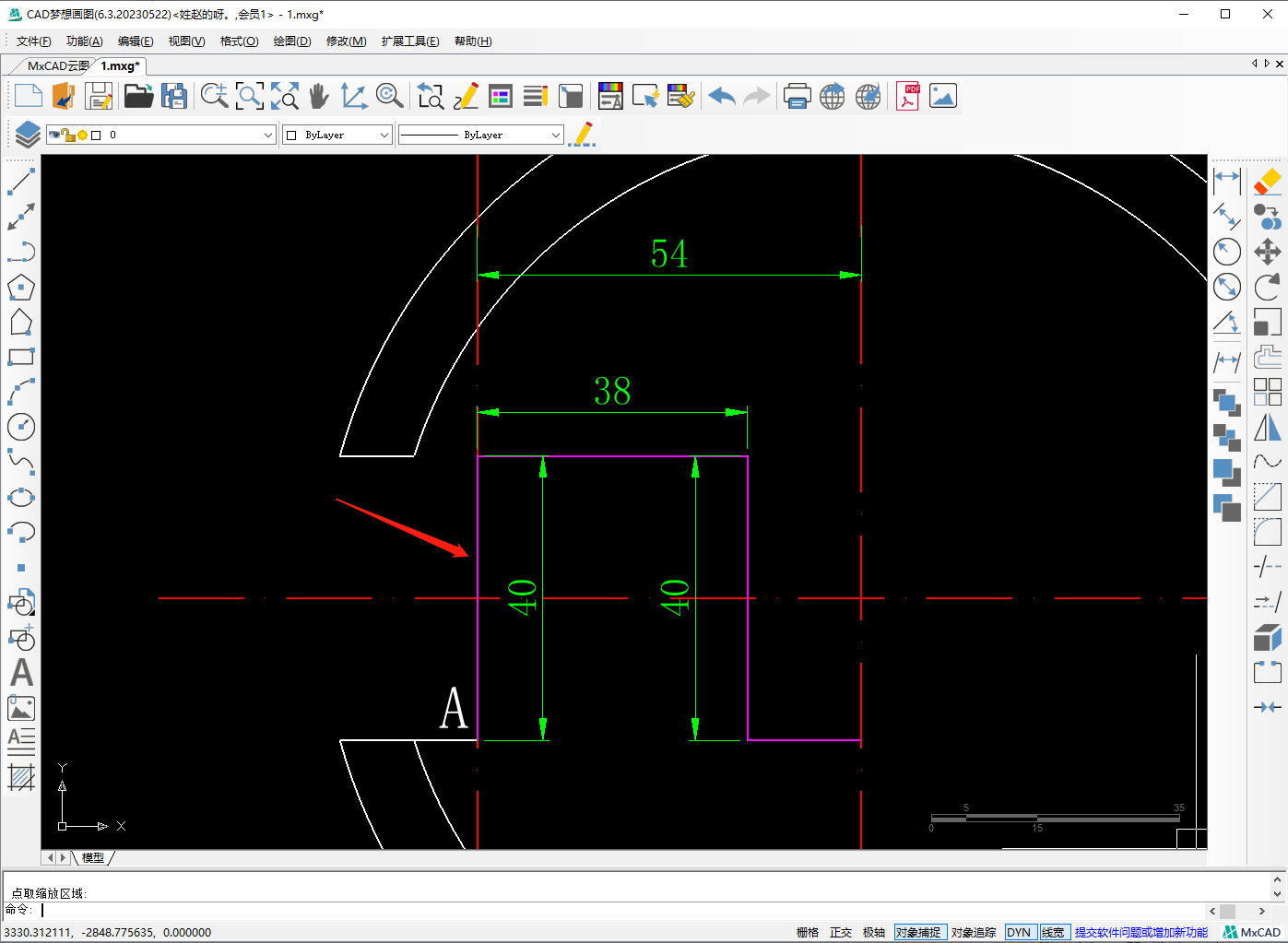
4.以长度38直线的中点B为起点画长度30角度60的斜线并且通过B点镜像到右边去
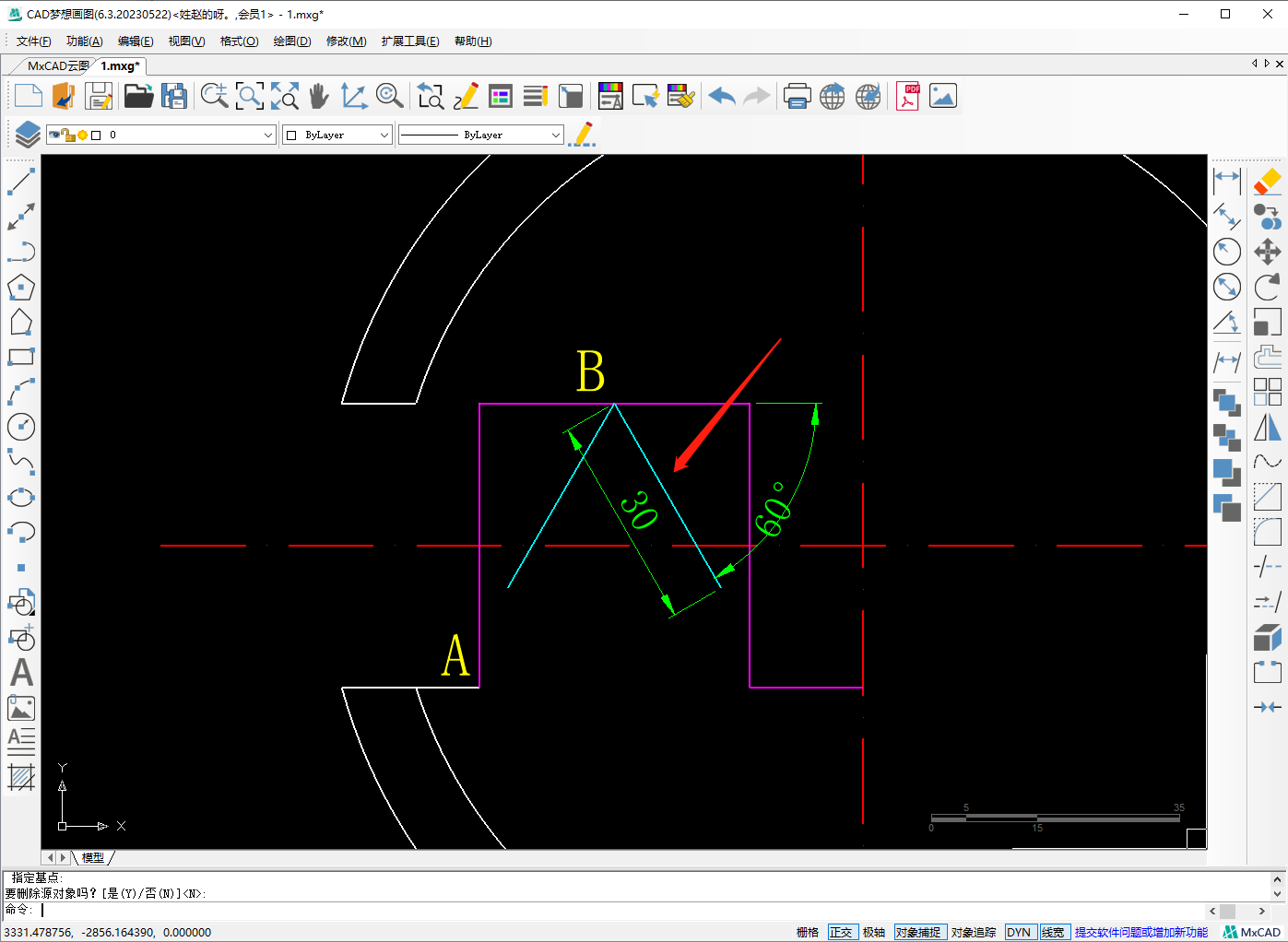
5.先将水平辅助线往下偏移25个单位再将左边长度40的线段用延伸往下延长与辅助线交D点,再将线段BC以C点为基点复制到D点并且延长与中间水平辅助线交E点,连接CE
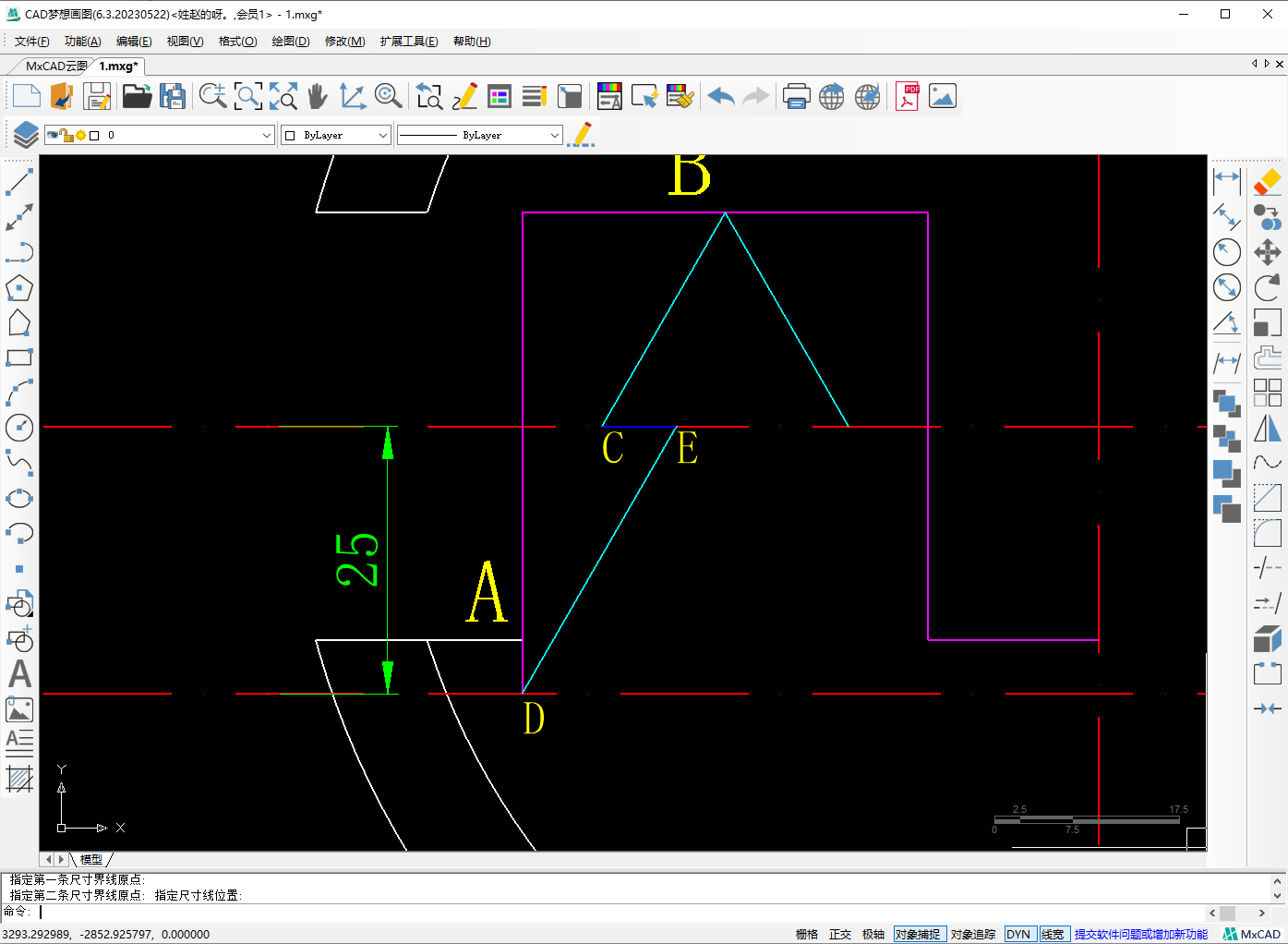
6.选中线段CE、DE以C点为复制基点复制到D点,并且修剪部分对象
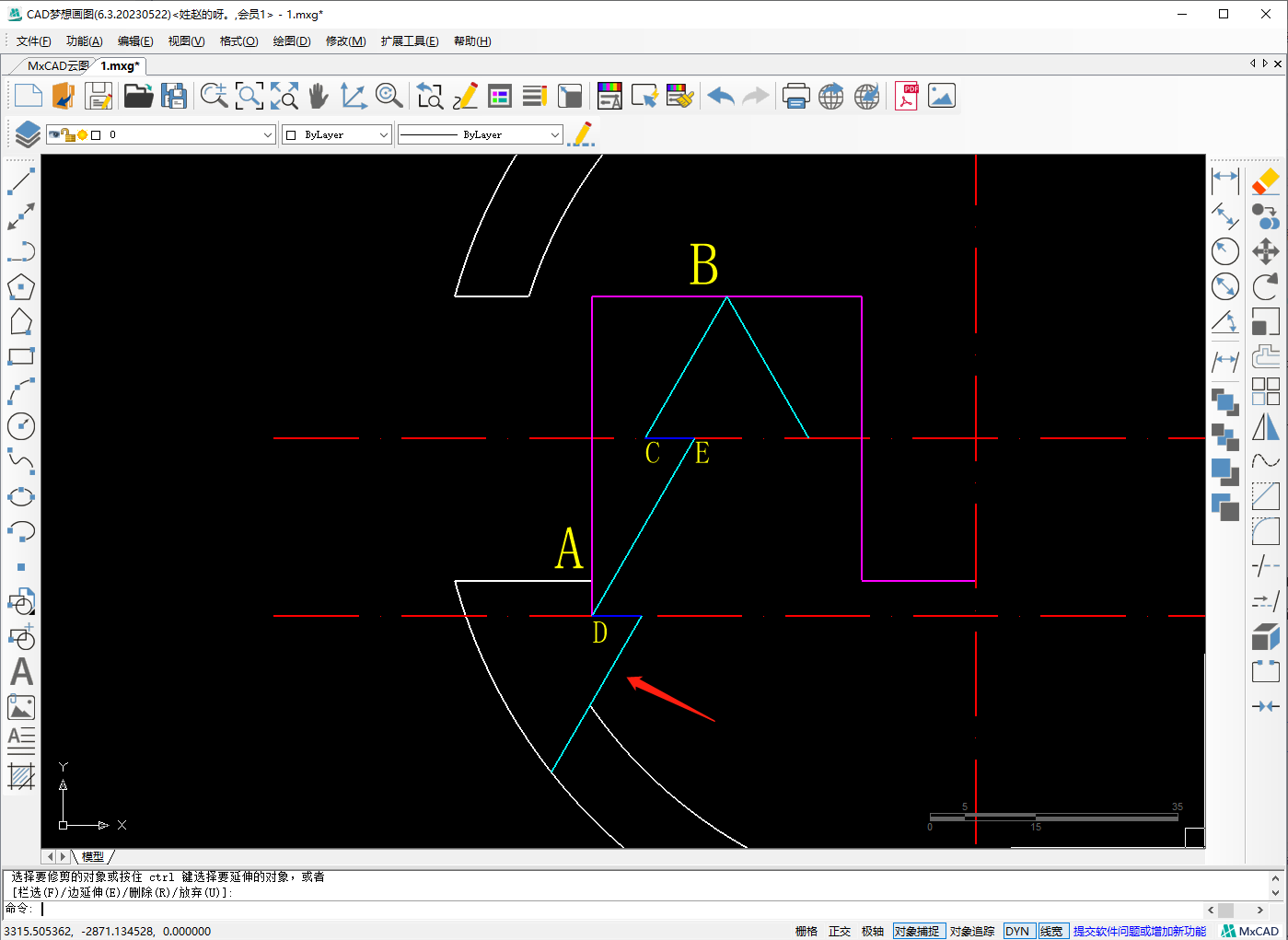
7.使用CAD镜像命令根据需要多次镜像操作,然后将中间缺失的部分用直线连接起来,效果如下
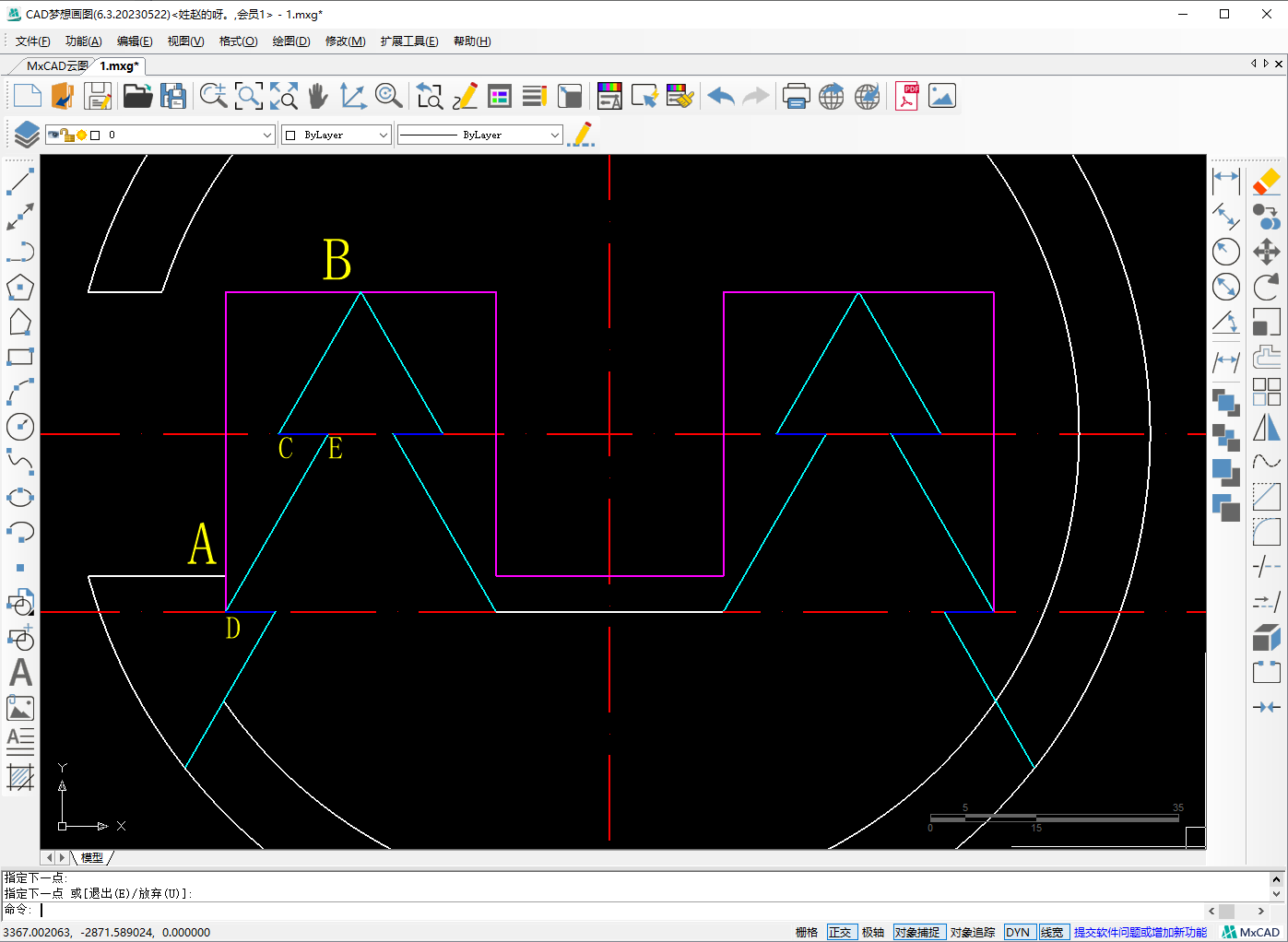
8.将水平辅助线往下分别偏移50和60个单位,垂直辅助线左右偏移5个单位,然后用直线连接成如下效果
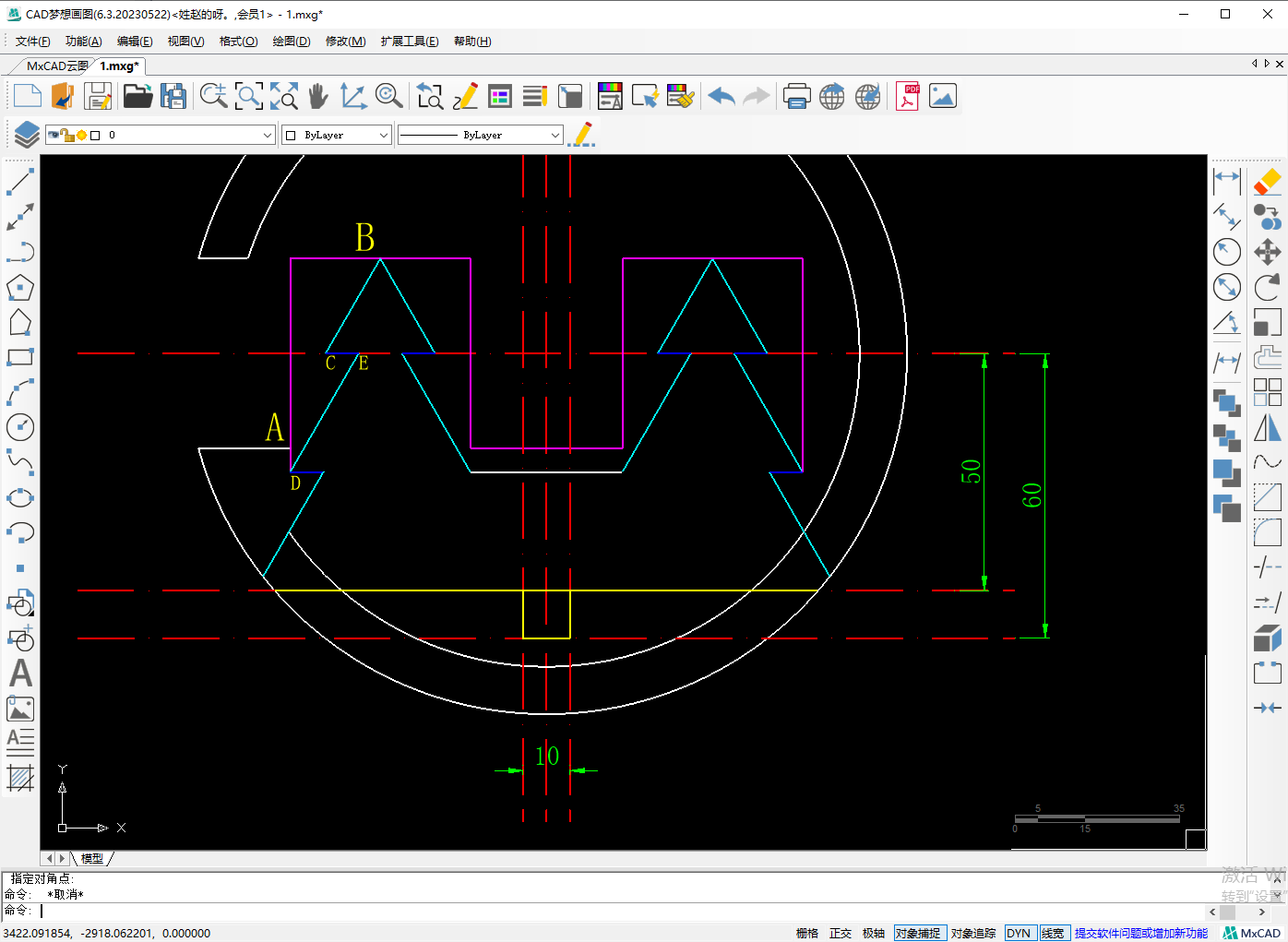
9.选中中间黄色框分别将它左右复制距离为35个单位
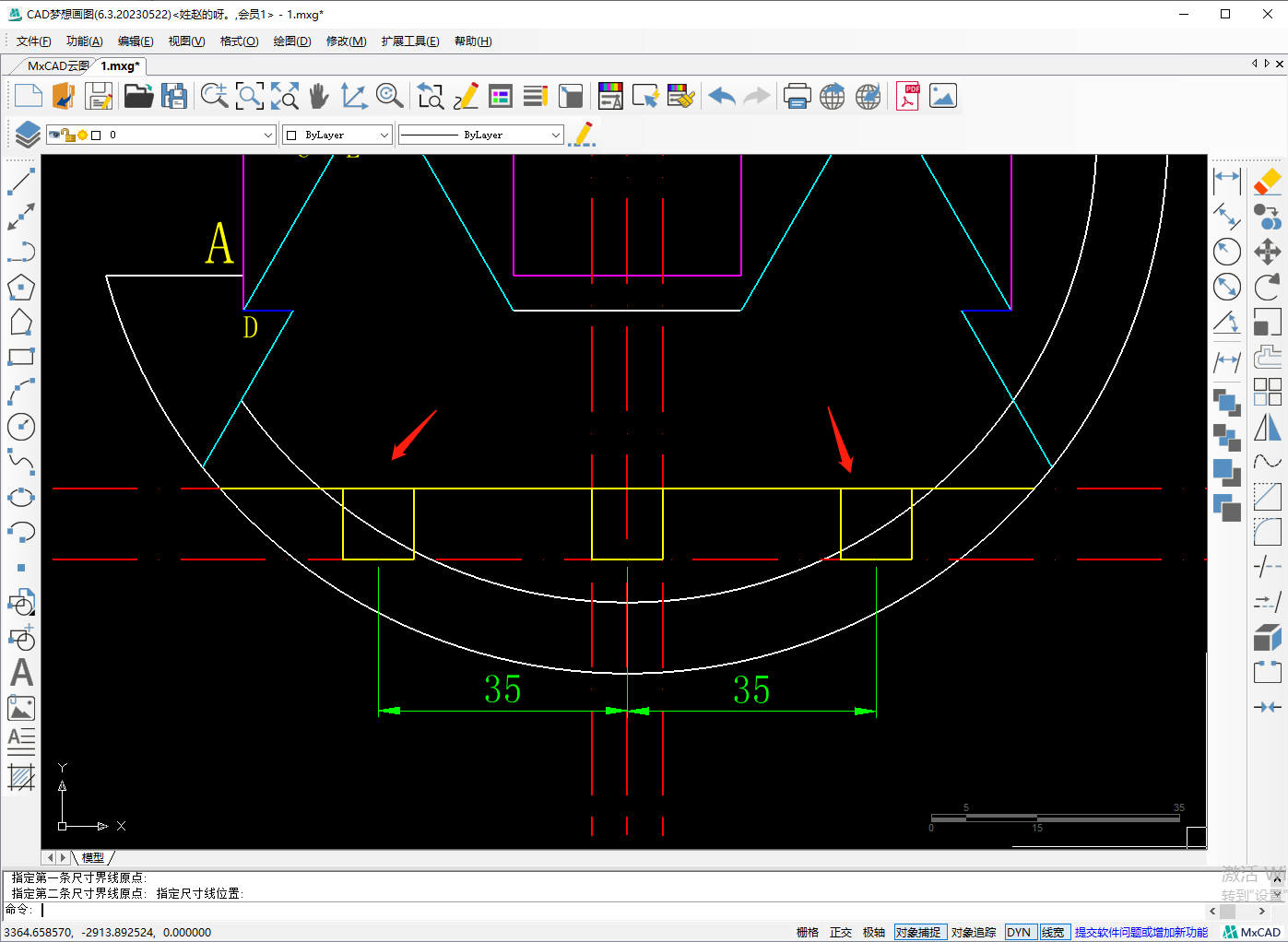
10.使用修剪命令将下部分多余的对象修剪掉再删除多余的对象,然后从右边洋红色先下端画一条水平想右的直线通过小圆
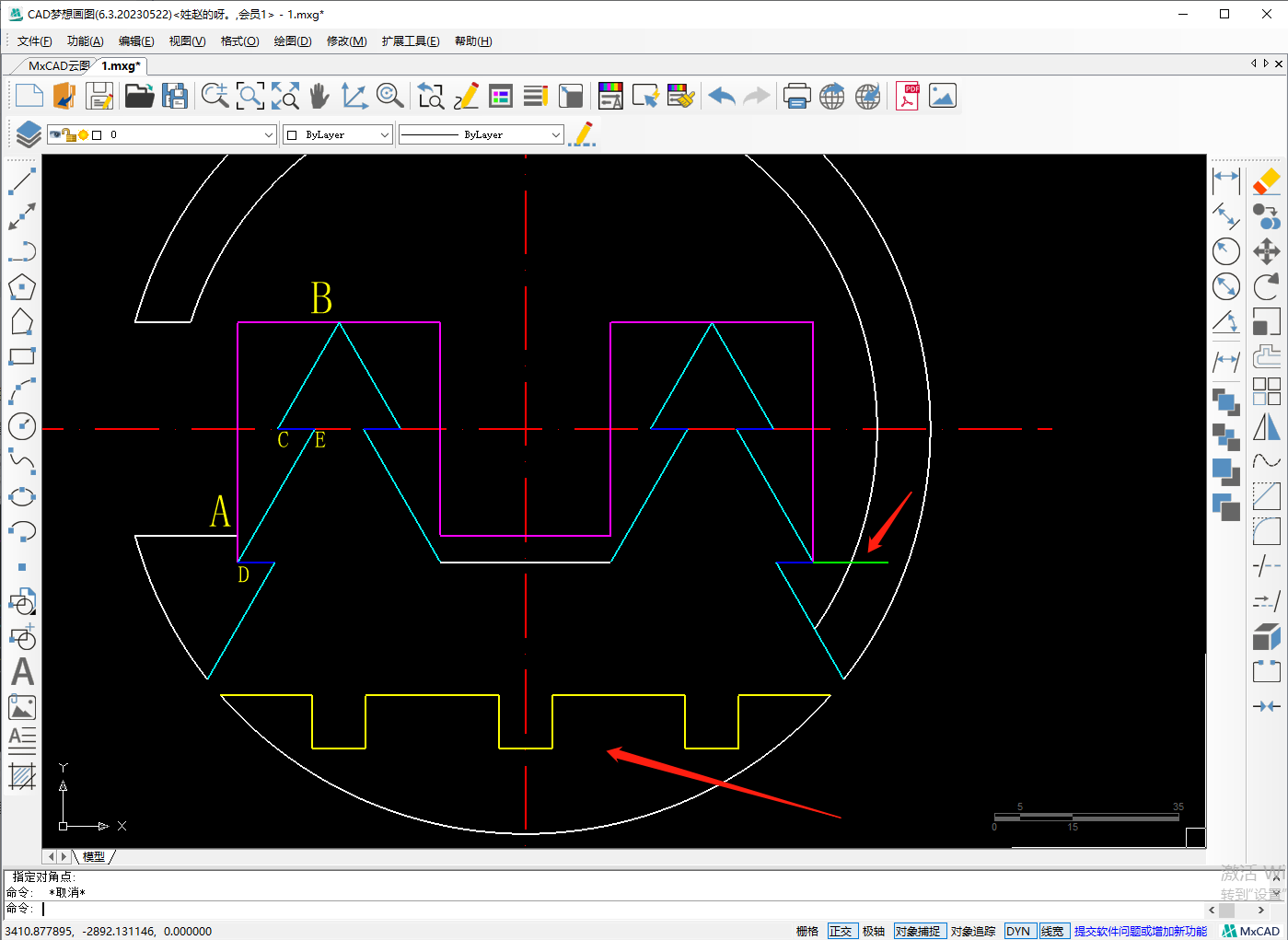
11.最后统一对象的属性和进行尺寸标注,整个图形就绘制完成了